컬러 필터는 Windows 10에 도입 된 멋진 기능입니다. 회색조, Druteranopia, Protanopia, Tritanopia 등이 있습니다. 사용 가능한 옵션으로. Windows 10 화면의 내용을 명확하게 볼 수없는 경우 설정에서 색상 필터를 켤 수 있습니다.
이 컬러 필터는 PC를 새로운 모습으로 새로 고칠 수 있으며 변경에 대한 더 나은 대안입니다. 테마.
Windows 10에서 컬러 필터를 켜는 방법
1 단계 – 열기 설정클릭하여 스타트버튼을 클릭 한 다음 기어상.

2 단계 – 이제 접근성.
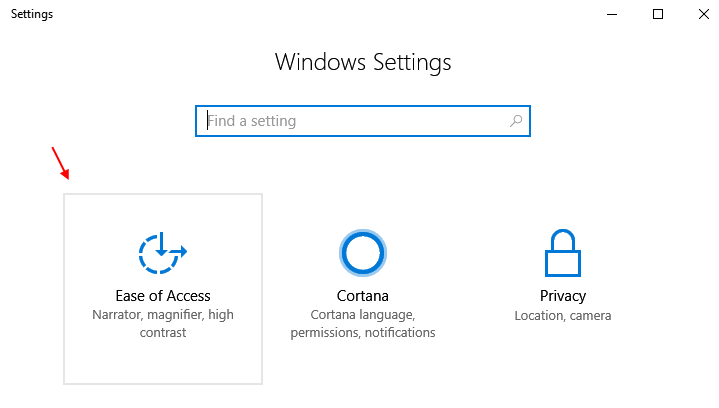
3 단계 – 이제 왼쪽 메뉴에서 색상 및 고 대비.
4 단계 – 이제 색상 필터 적용 버튼 컬러 필터를 활성화합니다.
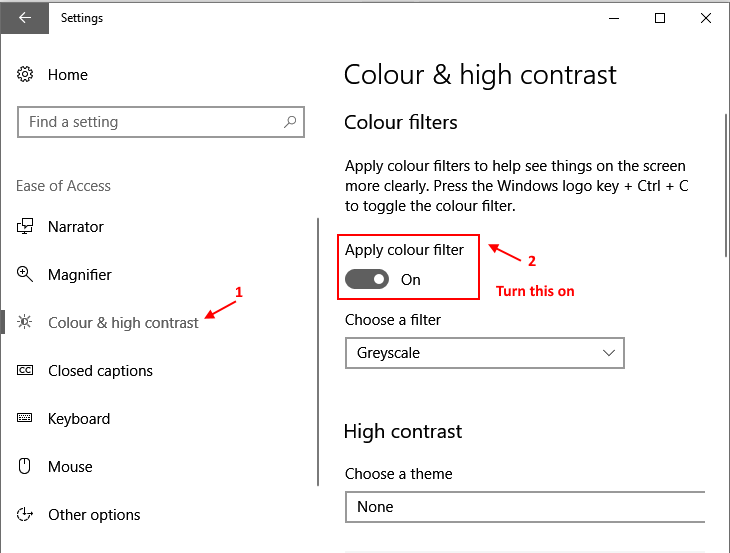
위의 스크린 샷은 그레이 스케일기본 색상 필터이므로 필터. 다양한 색상 필터를 선택하여 PC의 모양과 느낌을 변경할 수 있습니다.
드롭 다운에서 필터로 그레이 스케일을 선택했다고 가정 해 보겠습니다.
이것이 내 데스크탑의 모습입니다.
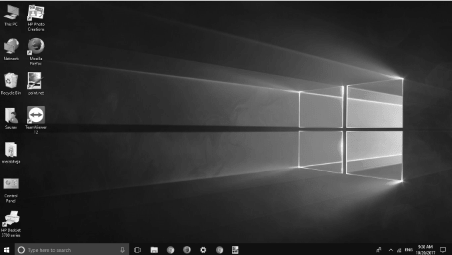
Windows 10 PC에 컬러 필터를 적용한 후에는 항상을 눌러 필터와 비 필터 상태 사이를 전환 할 수 있습니다. Windows 로고 키 + Ctrl + C 함께.
![PC를 Mac으로 바꾸는 방법 [가장 좋은 방법]](/f/2562705640a68b3c4c60878a60283eb9.jpg?width=300&height=460)
